下了声卡驱动怎么没声音?问题出在哪里?
声卡驱动安装完毕,但系统依旧无声,这无疑会让用户感到困惑。面对这种情况,我们需要进行系统化的问题排查与分析。本文将帮助您一步步找到问题所在,并提供相应的解决方案,确保您能尽快享受到完美的音质体验。
一、确认声卡驱动安装无误
1.1安装驱动前的准备
在安装声卡驱动之前,首先确认硬件连接正常,包括音箱或耳机是否正确插入声卡接口,并检查音频设备没有物理损坏。
1.2驱动安装步骤
确保从官方或可信的第三方渠道下载相应的声卡驱动,并按照以下步骤进行安装:
关闭所有正在运行的程序,尤其是音乐播放器和音视频编辑软件。
双击下载的驱动程序文件,按照安装向导完成安装。
重启计算机以应用更改。
1.3驱动安装后的检查
安装完成后,系统会提示安装成功。此时可以:
进入“设备管理器”,查看声卡驱动是否显示为“已启用”且无黄色感叹号。
检查操作系统的“声音设置”,确保输出设备被正确识别。
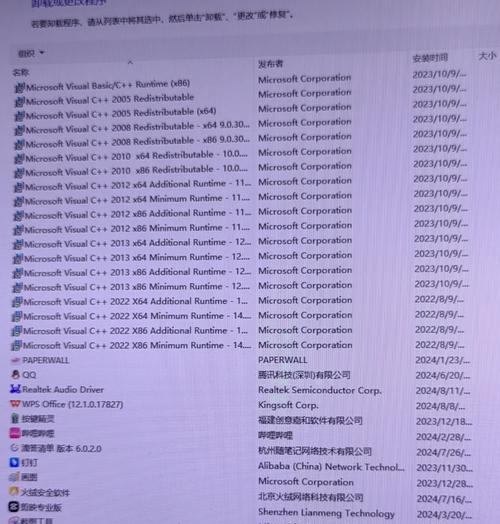
二、检查系统音频设置
2.1输出设备选择
打开“控制面板”中的“声音”设置。
确认“播放”选项卡下的默认设备是您所使用的声卡设备。
若有多个输出设备,选择一个合适的设备进行测试。
2.2音频服务状态
按下Win+R键打开运行窗口,输入`services.msc`并回车。
查找“WindowsAudio”和“WindowsAudioEndpointBuilder”服务是否已启动。若未启动,请右键选择“启动”。
2.3扬声器和耳机音量设置
确保扬声器或耳机音量没有被静音,并调节至合适水平。
在任务栏右下角的音量图标上右键,选择“打开声音设置”,检查所有相关的音量设置。
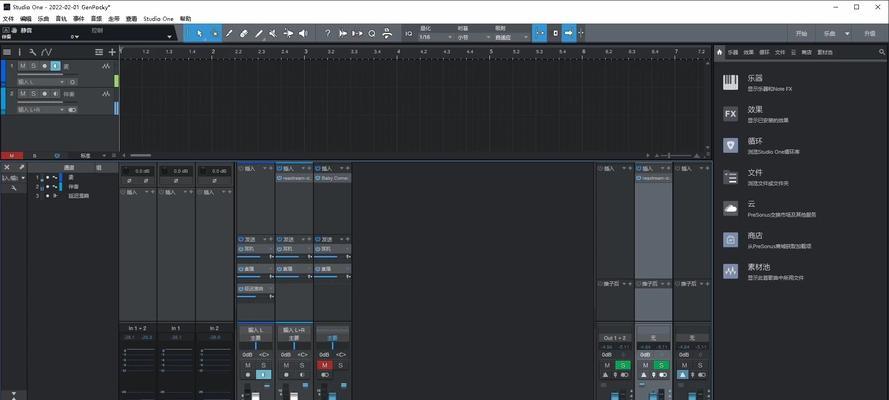
三、排查硬件问题
3.1检查音频接口
确认音频线缆没有损坏,并且已经牢固地连接在声卡和输出设备上。
尝试更换其他音频接口,排除接口损坏的可能。
3.2音频设备故障
将音频设备接入其他计算机或移动设备中测试,确定是声卡驱动问题还是音频设备本身故障。
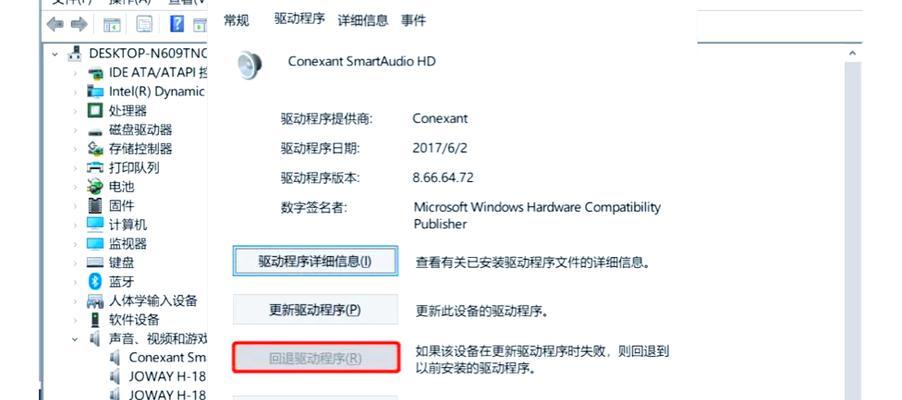
四、软件冲突排查
4.1禁用第三方音频软件
有时候第三方音频增强软件会与系统驱动产生冲突,导致无声。尝试临时禁用或卸载这些软件,并重启计算机。
4.2系统更新与补丁
确保操作系统为最新版本,及时安装所有可用的更新和安全补丁,有时候这可以解决驱动冲突问题。
4.3兼容性设置
对于一些特定的音频应用,可能存在驱动兼容性问题。可以通过应用的属性设置中的“兼容性”选项,调整以获得更好的兼容性。
五、使用系统还原与故障排除工具
5.1系统还原点
如果问题出现在最近的系统更新或安装某个程序后,可以尝试使用系统还原功能,将系统恢复到之前的状态。
5.2故障排除工具
Windows系统内置的故障排除工具可以帮助诊断和解决常见的问题。进入“设置”>“更新和安全”>“故障排除”,选择音频播放问题进行自动修复。
六、重新安装声卡驱动
6.1卸载现有驱动
进入“设备管理器”,找到声卡设备,右键选择“卸载设备”,然后重新启动计算机。
6.2从设备管理器安装驱动
重新启动后,计算机可能会自动检测到硬件并尝试重新安装驱动。如果没有,可以进入“设备管理器”,右键点击声卡设备,选择“更新驱动程序”。
6.3使用驱动精灵等第三方软件
使用第三方驱动安装软件,如驱动精灵,可以帮助用户自动化地寻找并安装最适合当前系统配置的驱动版本。
七、硬件故障排除与维修
7.1专业硬件检测
若以上步骤都无法解决问题,有可能是声卡硬件出现故障。建议寻求专业人士的帮助进行进一步的硬件检测。
7.2联系制造商支持
如果声卡仍在保修期内,应及时联系声卡制造商的技术支持寻求帮助,或根据保修政策进行维修或更换。
八、与建议
安装声卡驱动后无声音的问题通常可以通过系统化排查与解决。建议用户在遇到问题时,按照本文的指导步骤逐步进行排查。如果问题依旧无法解决,应考虑声卡硬件故障的可能,并及时联系专业技术支持。保持系统和驱动的最新状态,可以有效预防未来出现类似问题。
通过以上的详细操作和分析,希望您能够快速解决声卡无声的烦恼,重新享受到高质量的音频输出。
版权声明:本文内容由互联网用户自发贡献,该文观点仅代表作者本人。本站仅提供信息存储空间服务,不拥有所有权,不承担相关法律责任。如发现本站有涉嫌抄袭侵权/违法违规的内容, 请发送邮件至 3561739510@qq.com 举报,一经查实,本站将立刻删除。

